在日常工作中,很多时候我们都需要绘制流程图 。那么如何如何在Word中绘制流程图呢?今天就用常用的speedoffice来和大家一起学习吧 。
1,首先打开电脑,打开word文档 。
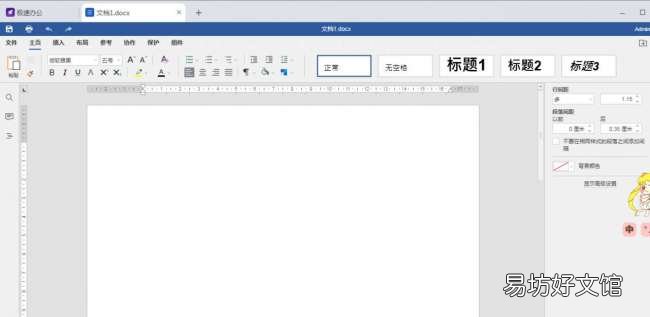
文章插图
2,点击上方工具栏,选择插入—形状 。
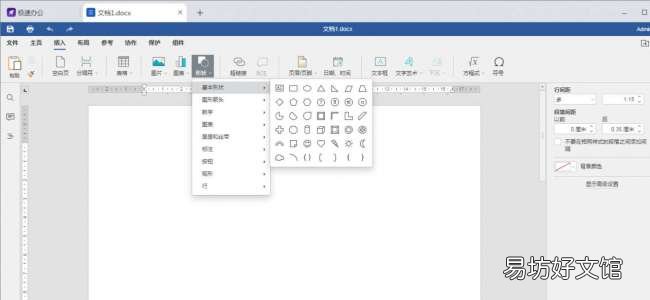
文章插图
3,选择自己要的形状,左键拖动鼠标进行绘制 。(注:拖动鼠标可移动图形)
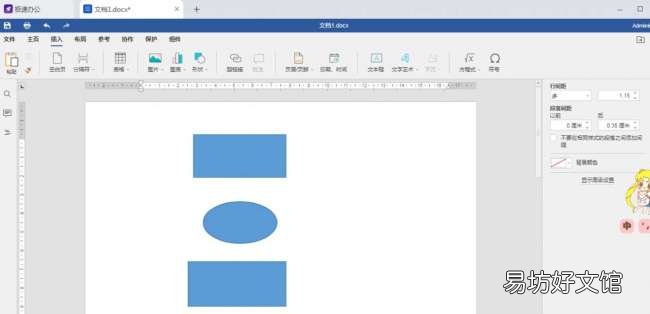
文章插图
4,接着在各个图形之间添加连接线 。
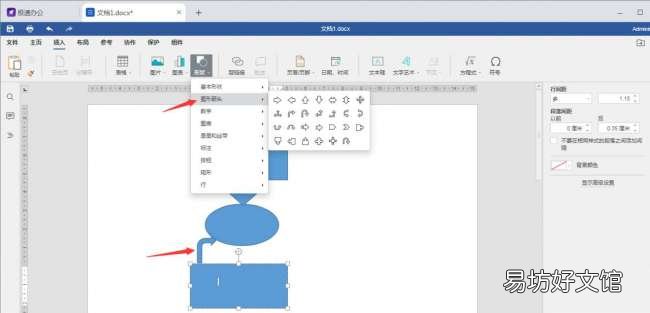
文章插图
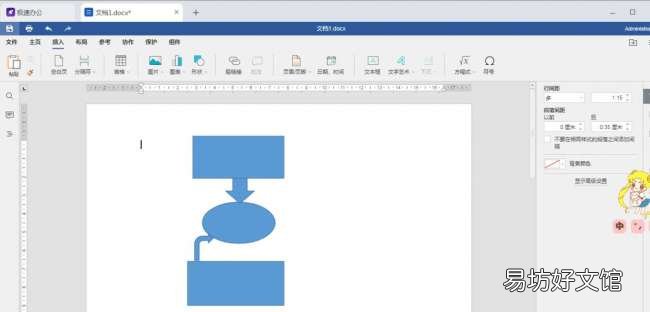
文章插图
5,然后双击图形,在图形中输入相应的文字即可 。
【简单5步教你做流程图步骤 如何在Word中绘制流程图】
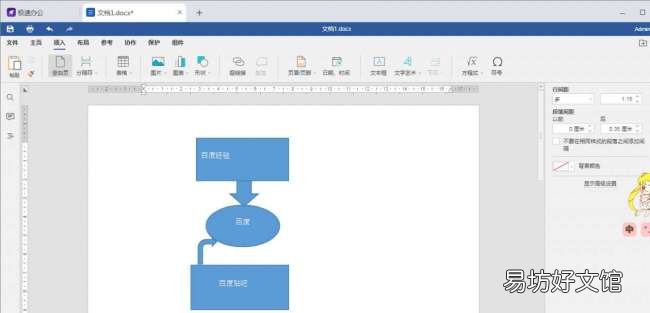
文章插图
推荐阅读
- 安丘电动车牌照怎么办理 教你如何运用公众号办理
- 怎样做热的香蕉奶昔 教你做热的香蕉奶昔
- 怎么玩万王之王3D手游 其实很简单就可以游玩
- 冬天下雨开车玻璃有雾气怎么办 几种方法教你轻松解决
- 5步新手0粉丝就能有收益 新手怎么拍视频赚钱
- 宅家不出门,1个饮料瓶,在家就能生豆芽,3天出一茬,简单又好吃
- 部落冲突夜世界六本最强阵型 最强阵型的简单介绍
- 游标卡尺怎么使用,游标卡尺貌似简单你真的用对了吗
- 教你取消自动续费操作指南 关闭自动续费怎么关
- 自制花架简单方法 自制花架简单步骤







